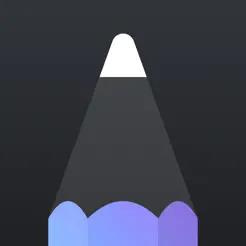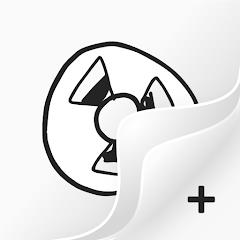Risanje je ena najbolj razburljivih stvari, ki jih lahko počnete z iPadom. Za pomoč pri risanju pa potrebujete aplikacijo. Večina razpoložljivih aplikacij za risanje deluje na podlagi naročnine. Zaradi tega tisti, ki nimajo denarja, težko plačujejo naročnino.

Na srečo obstaja več brezplačnih aplikacij za risanje, ki jih lahko prenesete in uporabite za risanje, skiciranje ali oblikovanje. Poleg tega nekatere od teh brezplačnih aplikacij delujejo veliko bolje kot plačljive različice. Ta članek bo pregledal nekaj najboljših brezplačnih aplikacij za risanje za iPad, ki so trenutno na voljo.
Oglje
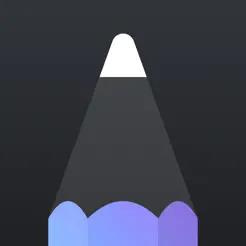
Charcoal je priljubljena aplikacija za skiciranje in risanje za iPade. Aplikacija ima čudovite barvne palete, ki vam nudijo široko paleto barv med risanjem. Oglje je lažje krmariti, zato je boljša alternativa za novince.
Je tudi idealna možnost za ustvarjanje preprostih risb in skic. Za razliko od drugih aplikacij Charcoal ne vsebuje zmedenih funkcij in slojev, zaradi katerih je risanje nočna mora. Aplikacija vam omogoča enostavno prijavo in delo.
Oglje ima široko paleto možnosti čopičev in svinčnikov, zaradi katerih je risanje vznemirljivo. Z uporabo naprednih funkcij, kot je risanje v temnem načinu, lahko preprosto uresničite svoje ustvarjalne vizije. Poleg tega vam omogoča delo na več risbah hkrati.
Aplikacija ima neverjetne ocene v Trgovini Play, ki si jih lahko preberete pred prenosom.
Prednosti
- Lepi barvni peleti
- Preprost postopek prijave
- Nadzorna plošča, ki je preprosta za krmarjenje
- Vsebuje več vrst čopičev in svinčnikov
Slabosti
Ni primeren za izdelavo tehničnih risb in skic
Penbook

Penbook je brezplačna aplikacija za iPad, ki se uporablja za risanje in skiciranje. Aplikacija ima obsežno knjižnico pisarniškega materiala, ki jo lahko uporabite za ustvarjanje digitalnega zvezka za risanje. Ne glede na to, ali si želite zapisovati ideje ali ustvariti skice ali risbe, vam bo Penbook pomagal.
Vsebuje več kot 100 vrst knjig in slogov pisarniškega materiala za risanje. Penbook vas ne omejuje na uporabo iste vrste zvezka ali dnevnika za vse vaše delo. Slogi zvezkov so razdeljeni v kategorije, kot so znanstveni in akademski zvezki.
Vse to pomeni, da lahko sestavite zvezek za znanstvene skice ali akademske risbe. Druge funkcije vključujejo:
- Grafični papirji
- Tedenski/mesečni planerji
- Prazne pisalne potrebščine
- Inženirski dokumenti
- Polarni milimetrski papir
- Papirji za tabulature
Ko ustvarite obliko s Penbookom, jo aplikacija samodejno prepozna in izpopolni v največji meri. Orodje za iskanje besedila vam omogoča iskanje po risbi, ki ste jo skicirali s prsti.
Prednosti
- Sposobnost izdelave tehničnih načrtov, risb in skic
- Dostopnost digitalnega zvezka
- Ima različne sloge prenosnikov
- Sposobnost prepoznavanja oblik in njihovega izpopolnjevanja
Slabosti
- Za začetnike je lahko težko krmariti
DrawingApp

DrawingApp je brezplačna aplikacija za risanje na iPadih. Aplikacija vam omogoča risanje preprostih skic in bolj zapletenih modelov. Pri risanju lahko izbirate med več kot 40 čopiči.
Poleg tega DrawingApp ponuja milijone barv, ki so na voljo v knjižnici za vašo uporabo. To pomeni, da ni možnosti, da bi pri ustvarjanju dizajnov zmanjkalo edinstvenih barv. Omogoča vam dostop do preproste radirke in ravnila, ki vam pomaga ustvarjati ravne črte.
Poleg tega lahko z aplikacijo DrawingApp prosto vstavljate slike. Aplikacija ima svinčnik Apple, ki deluje na iPadih, ki podpirajo to vrsto svinčnika. Zavzame le malo prostora (50 MB), zato vam ni treba skrbeti za prostor.
Prednosti
- Sposobnost risanja preprostih in zapletenih skic
- Široka paleta barv na izbiro
- Zavzame malo prostora
- Razpoložljivost radirke in ravnila, zaradi katerih je risanje zabavno
Slabosti
- Novinci se lahko težko znajdejo pri krmarjenju po armaturni plošči
Linea Skica
Linea Sketch je vse na enem mestu za otroke in odrasle, ki iščejo brezplačno aplikacijo za risanje za iPad. Aplikacija je popolnoma brezplačna za prenos in uporabo na vašem iPadu. Po njem je enostavno krmariti, saj ima preprosto nadzorno ploščo z neverjetnimi funkcijami.
To je dobra možnost, če želite čim bolj zmanjšati nered in ko iščete preprost vodnik za načrtovanje po korakih. Še bolje, Linea Sketch ima neverjetne barvne palete. Prav tako se lahko potrudite in prilagodite želene barve in odtenke.
Linea Sketch vsebuje dvobarvne banke, ki so vidne na zaslonu. Uporabniki lahko dostopajo do različnih barv in odtenkov, poleg ustvarjanja svojih odtenkov po meri. Včasih lahko glede na vaše zahteve uvozite barve iz drugih aplikacij.
Aplikacija vam omogoča dostop do različnih vrst svinčnikov in čopičev. S tehničnim svinčnikom lahko na primer rišete trde in tanke črte, s klasičnim svinčnikom pa rišete debele in mehke črte. Omogoča vam ravnilo za risanje ravnih črt in svobodo dodajanja različnih plasti vašemu dizajnu.
Prednosti
- Zanesljiv tako za otroke kot za odrasle
- Preprosta nadzorna plošča, po kateri je lažje krmariti
- Omogoča prilagajanje želenih barvnih odtenkov
- Omogoča uvoz medijev iz notranjega pomnilnika
Slabosti
Doodle Art

Doodle Art je preprosta aplikacija za ustvarjanje preprostih risb. Vendar je še vedno ena najboljših brezplačnih aplikacij za risanje na iPadu. Kot že ime pove, je aplikacija izrecno namenjena priložnostnim logotipom in ne ustvarjanju kompleksnih risb.
Aplikacija odlično opravlja svoje delo, če se uporablja za tisto, čemur je namenjena (doodle). Če imate neverjetne sposobnosti risanja, lahko s to aplikacijo še vedno sestavljate tehnične kose. Pomembne so vaše veščine in vaše razumevanje delovanja aplikacije.
Doodle Art ima široko paleto barv in lahko prilagodite želene barvne odtenke. Poleg tega lahko uvozite sliko iz notranjega pomnilnika in začnete črčkati po njej. Ima več kot 200 nalepk, ki jih lahko vključite v svoje skice, da bo vaše delo privlačno.
Prednosti
- Enostaven za uporabo
- Dobro ustvarja preproste skice in risbe
- Enostaven za prijavo
- Širok izbor barvnih peletov
- Več nalepk za ustvarjanje skic
Slabosti
- Težko je ustvariti tehnične risbe
Risalna miza
Drawing Desk je še ena neverjetna brezplačna aplikacija za risanje za iPad z uspešnimi izkušnjami pri ustvarjanju privlačnih skic in dizajnov. Aplikacija ima obsežen nabor barv in oblik za risanje.
Zaradi razpoložljivosti več brezplačnih nalepk je aplikacija edinstvena za tiste, ki ustvarjajo skice. Ko ustvarite skico, jo aplikacija samodejno shrani v vašo galerijo. To zmanjša možnost izgube podatkov pri uporabi Drawing Desk.
Aplikacija vam omogoča ustvarjanje preprostih in tehničnih risb, ne glede na to, ali ste strokovnjak ali novinec. Če iščete brezplačno risanje za iPad z neverjetnimi ocenami, ima Drawing Desk vse, kar iščete.
Prednosti
- Široka paleta barvnih peletov in oblik
- Brezplačne nalepke za ustvarjanje skic
- Samodejno shrani vašo risbo v galerijo iPad
- Sposobnost izdelave tehničnih načrtov in risb
Slabosti
- Postopek prijave je lahko nekoliko daljši
FlipaClip
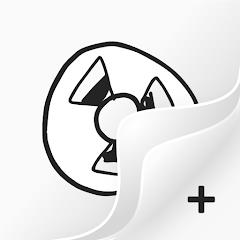
FlipaClip vam pomaga sprostiti Disneyjevega animatorja v vas. Omogoča vam dostop do poenostavljenega uporabniškega vmesnika, ki vam omogoča nemoteno ustvarjanje in izvajanje risarskih projektov. V primerjavi z večino plačljivih aplikacij je aplikacija zelo prilagodljiva in preprosta.
Z več čopiči v različnih velikostih lahko izbirate med čopiči za koščke barvanja in hitrim barvanjem. Omogoča vam, da uživate v zmogljivem sistemu razslojevanja, kot sta barvanje in črtna slika.
Poleg igranja z barvami imate tudi možnost, da v svojo vsebino vključite zvok. Zaradi tega je celotna stvar videti švigajoča in profesionalna, kar ustvarja visokokakovostne dizajne in skice.
FlipaClip je namenjen tistim, ki iščejo profesionalne risbe, skice in dizajne. Orodje ima široko paleto barv, s katerimi lahko izboljšate videz svojih skic.
Prednosti
- Dobra možnost za ustvarjanje kreativnih in profesionalnih modelov
- Na voljo več ščetk v različnih velikostih
- Neverjeten sistem nanosa barv
- Omogoča vam, da v svoja dela vključite zvok
Slabosti
- Nadzorna plošča je lahko tehnična za novince, da se po njej krmarijo
Adobe Fresco

Adobe Fresco je elektrarna z neverjetnimi funkcijami, ki uporabljajo najnovejšo tehnologijo. Čeprav je ta aplikacija brezplačna, dobro deluje na iPad mini, iPad Air in iPad Pro. Vendar pa morate za uporabo te aplikacije imeti iOS Pro.
Aplikacija ima neverjetno zbirko vektorskih čopičev in rastrske grafike. Adobe Fresco je namenjen predvsem ilustratorjem in digitalnim umetnikom, ki uporabljajo virtualni prostor za ustvarjanje umetnosti. Risbe lahko slikate z akvareli in ustvarite 3D učinke z uporabo debelih slojev barve.
Adobe Fresco vam omogoča delo v celozaslonskem načinu, kar vam daje dovolj prostora in zmanjšuje motnje. Aplikacija se med drugimi aplikacijami dobro integrira s kreativnimi oblaki. Z orodjem lahko naložite medije iz svojega iPada in naredite spremembe glede na vaše zahteve.
Prednosti
- Več naprednih funkcij risanja
- Uporablja najnovejšo tehnologijo risanja iPad
- Dobra možnost za ustvarjanje tehničnih načrtov in skic
- Možnost zmanjšanja uničenja v celozaslonskem načinu
Slabosti
- Za uporabo orodja morate imeti napredne veščine risanja
Risati ali ne risati?
Preden prenesete brezplačno aplikacijo za risanje za iPad, se prepričajte, da ustreza vašim zahtevam. Branje prejšnjih mnenj strank vam lahko zelo pomaga pri pravilni izbiri. Aplikacije, opisane v tem članku, vam lahko pomagajo ustvariti različne risbe, skice in dizajne ter vam tako omogočijo nepozabno izkušnjo.
Ste že kdaj uporabljali aplikacijo za risanje. Če je tako, ali je bila to ena od možnosti, predstavljenih v tem članku? Sporočite nam v spodnjem oddelku za komentarje.